- Автор Jason Gerald [email protected].
- Public 2024-02-01 14:14.
- Соңғы өзгертілген 2025-01-23 12:24.
Дискіні бөлу - бұл қатты дискіні логикалық блоктарға бөлу. Адамдар жиі қатты дискіні бөлуді шешпейді, бірақ оның көптеген артықшылықтары бар. Атап айтқанда, дискіні бөлу арқылы сіз операциялық жүйені деректеріңізден бөле аласыз, осылайша сіздің деректеріңізге зақым келтіру ықтималдығын азайта аласыз.
Қадам
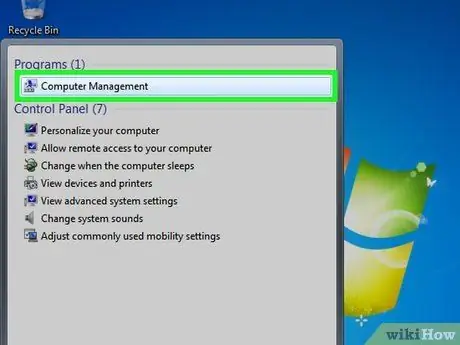
Қадам 1. Компьютерді басқару құралын ашыңыз
Бастау мәзірін ашыңыз. Бастау мәзіріндегі іздеу жолағына «Компьютерді басқару» деп теріп, enter пернесін басыңыз.
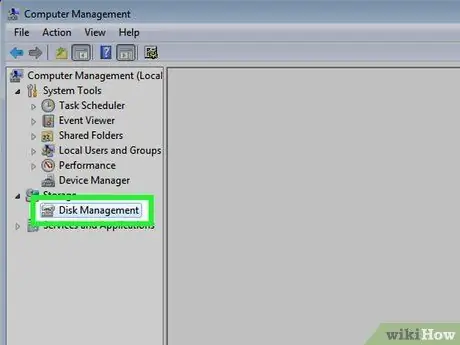
Қадам 2. Дискіні басқару құралын таңдаңыз
Шертіңіз Дискіні басқару терезенің сол жағында сіз компьютердегі барлық дискілерді және олардың бөлімдерін көресіз.
Суреттегі мысалда екі бөлімі бар 1 диск бар
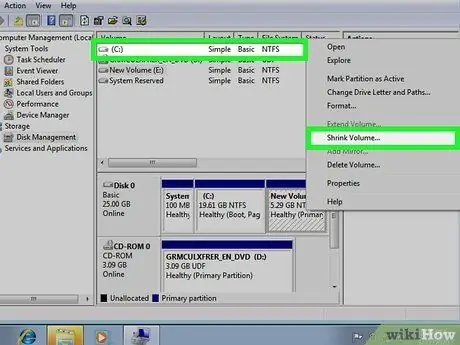
3 -қадам. Жаңа бөлімге бос орын жасаңыз
Өлшемін өзгерткіңіз келетін бөлімді тінтуірдің оң жақ түймесімен нұқыңыз және опцияларды таңдаңыз Көлемді азайту.
- Мысалда суретте диск (C:) қолданылады.
-
Ескертулер:
Аталатын бөлім болуы мүмкін Жүйе сақталған. Бұл бөлімді мүлдем өзгертпеу ұсынылады.
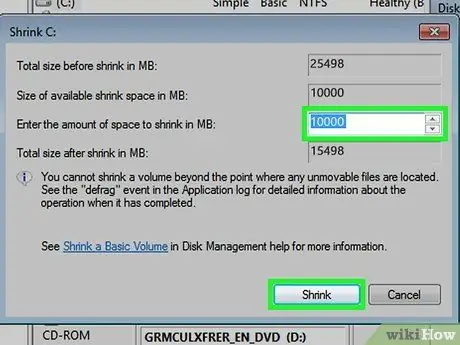
Қадам 4. Дискіні кішірейтіңіз
Диск мегабайтпен кішірейткіңіз келетін өлшемді енгізіңіз (1000 МБ = 1 ГБ). Содан кейін түймені басыңыз Кішірейту.
- Бұл мысалда диск 10000 МБ немесе 10 ГБ дейін азаяды.
-
Ескертулер:
МБ бөліміндегі қол жетімді кеңістіктің өлшемінде көрсетілген көлемнен үлкен диск көлемін кішірейтуге болмайды.
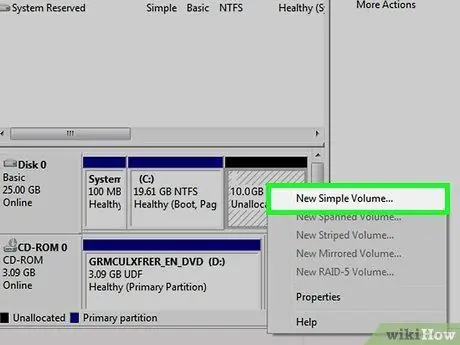
Қадам 5. Жаңа том жасаңыз
Енді сіз дискіні басқару терезесінде жаңа, бөлінбеген бөлімді көресіз. Бөлімді тінтуірдің оң жақ түймешігімен нұқыңыз Бөлінбеген және опцияны таңдаңыз Жаңа қарапайым том.
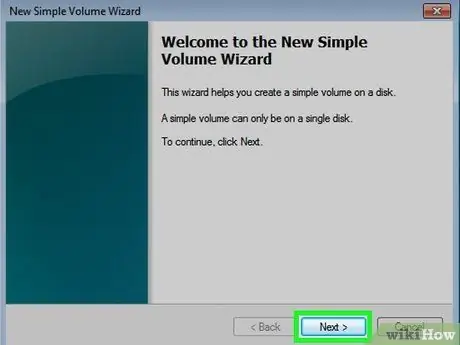
Қадам 6. Жаңа қарапайым дыбыс шебері
Жаңа қарапайым дыбыс шебері пайда болады. Түймені басыңыз Келесі жалғастыру.
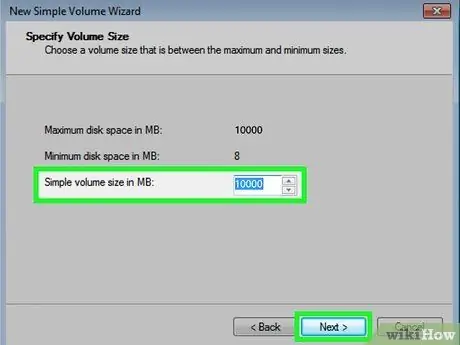
Қадам 7. Жаңа бөлім өлшемін енгізіңіз
Жаңа бөлімге бөлгіңіз келетін жад көлемін енгізіп, түймені басыңыз Келесі.
- Суреттегі мысалда қол жетімді максималды жады жаңа томға бөлінген.
-
Ескертулер:
Сіз қол жетімді жадтың максималды көлемінен үлкен жаңа көлем жасай алмайсыз.
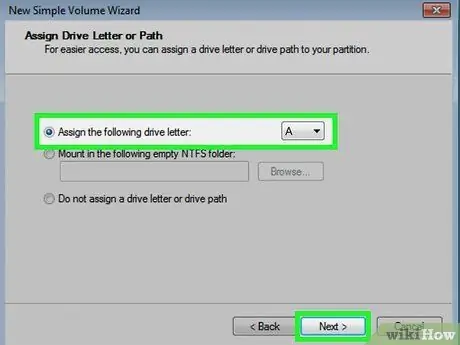
Қадам 8. Жаңа томға әріп немесе жол атауын беріңіз
Мәзірден жаңа бөлімге әріп атауын таңдап, «Келесі» түймесін басыңыз.
- Суреттегі мысалда таңдалған әріптің атауы (E:)
- Әріп немесе жол атауын Windows жаңа томды анықтау және шарлау үшін пайдаланады.
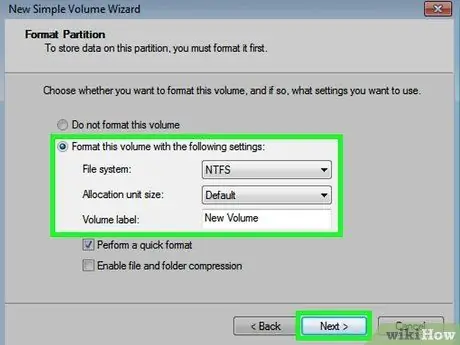
Қадам 9. Жаңа томның параметрлері
- Келесі параметрлермен осы томды пішімдеу түймесін басыңыз:
- Кімге Файлдық жүйе, таңдау NTFS
- Кімге Бөлу бірлігінің өлшемі, таңдау Әдепкі
- Кімге Көлемдік белгі, жаңа дискіні бергіңіз келетін атауды теріңіз.
- Жылдам пішімді орындау түймешігін басыңыз
- Содан кейін түймені басыңыз Келесі
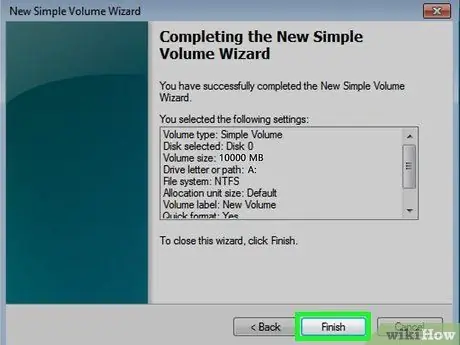
Қадам 10. Жаңа том жасаңыз
Параметрлерді қайтадан тексеріп, түймені басыңыз Аяқтау.
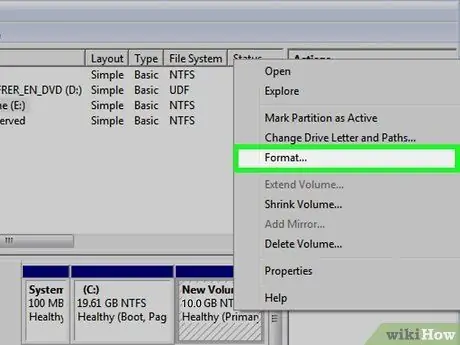
11 -қадам. Жаңа томды пішімдеңіз
- Сізден жаңа дискіні бөлу керек пе деп сұралады. Түймені басыңыз Диск форматы.
- Жаңа терезе пайда болады. Параметрлерді сақтап, түймені басыңыз Бастау.
- Ескерту пайда болады. Түймені басыңыз ЖАРАЙДЫ МА.
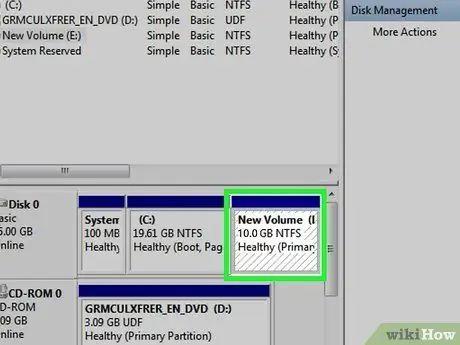
Қадам 12. Жаңа дыбысты тексеріңіз
Егер бәрі дұрыс жасалса, енді дискіні басқару терезесінде жаңа дискіні көру керек.






